-
Home
-
News
- Fixed – Rufus Error Access to the Device Is Denied Win11/10/8/7
Fixed – Rufus Error Access to the Device Is Denied Win11/10/8/7
By Vera | Follow |
Last Updated
What causes Rufus to show the error access to the device is denied? How to fix Rufus USB access denied issue in Windows 11/10/8/7? In this post of MiniTool, you can find the possible reasons behind this issue and workarounds to solve it.
Rufus Error Access to the Device Is Denied Windows 11/10/8/7
Rufus is an excellent tool to help create a bootable USB drive from ISO. You can connect your USB drive to the PC, choose the downloaded Windows ISO, configure something, and click START to start the burning operation.
However, the process fails and you suffer from an issue saying Error: Access to the device is denied on the computer screen. This frustrating error could happen on any version of Rufus. When checking the log file of Rufus, you see the message Write error [0x00000005] Access is denied.
The reasons behind this can be the enabled Controlled folder access feature of Microsoft Defender, insufficient privileges, a corrupted USB drive, and the issue of the USB port. After making certain possible reasons, now you should take measures to fix this Rufus error.
Related post: Rufus Won’t Recognize USB? Here’s the Full Guide
Fixes for Rufus Access to the Device Is Denied Windows 11/10/8/7
Disable Controlled Folder Access
The main reason for Rufus error access to the device is denied is the enabled Controlled folder access feature in Windows Defender. This option is a secure feature that protects your files and folders from being deleted or modified by malicious software.
But when trying to write to your USB drive in Rufus, it blocks this tool from accessing the drive. To fix this annoying problem in Windows 11/10, go to disable the Controlled folder access feature:
Step 1: Input Windows Security into the search box and click this app to open it.
Step 2: Tap on Virus & threat protection and choose Manage settings in the Virus & threat protection settings section.
Step 3: Scroll down to find Controlled folder access, then click Manage Controlled folder access and toggle the switch to Off.
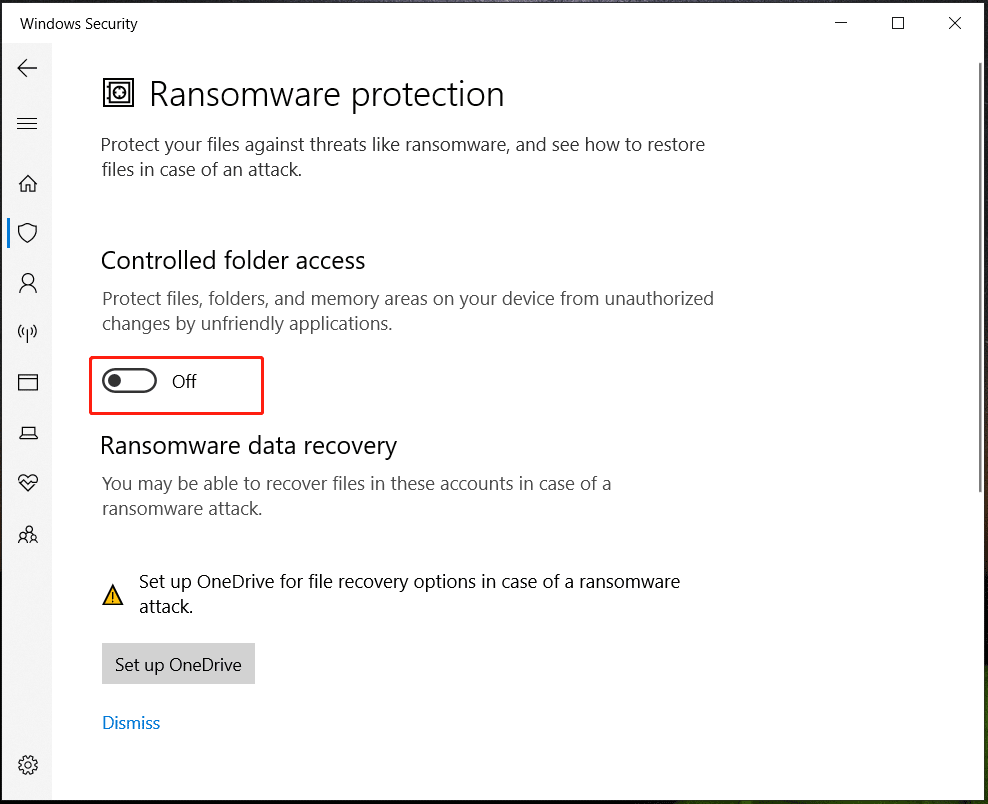
Then, try to use Rufus to create a bootable USB drive and see if access to the device is denied appears. Next, you had better turn on Controlled folder access after creating the bootable USB drive to keep your PC safe.
Disable Antivirus Software or Add Rufus to Its Exclusion List
As mentioned above, the third-party antivirus software may lead to access to the device is denied in Rufus. This app blocks Rufus from accessing your USB drive since it may think Rufus is a potentially dangerous app.
In this case, you can temporarily disable the antivirus program in Windows 11/10/8/7. Go to Taskbar, right-click on this software, and click the option to disable it. Alternatively, you can add Rufus to the exclusion list of your antivirus software. Based on different software, the ways are different and you can search for the detailed steps online.
Format Your USB Drive
Before creating a bootable USB drive from ISO using Rufus, you can first format the USB drive to avoid Rufus write error [0x00000005] access is denied. Go to Windows Explorer, right-click on the device, and choose Format for this task. Then, run Rufus as an administrator to get a bootable drive and see if Rufus USB access denied is fixed.
Check USB Port
Sometimes the USB port goes wrong, leading to Rufus access to the device is denied. Try another USB port to connect your USB drive to the PC or go to another PC for making a bootable USB. If this way works, the issue is related to the USB port. Fix or replace it.
Final Words
These are the common fixes for Rufus error access to the device is denied in Windows 11/10/8/7. Try them one by one and you can easily solve the issue. Next, run Rufus with admin rights to get a bootable USB drive. Using this drive, run the PC from it and clean install Windows on your PC.
Tips:
Note that this installation process can lead to data loss. So, run MiniTool ShadowMaker, free backup software, to back up your crucial data before installing the OS.
MiniTool ShadowMaker TrialClick to Download100%Clean & Safe
About The Author
Position: Columnist
Vera is an editor of the MiniTool Team since 2016 who has more than 7 years’ writing experiences in the field of technical articles. Her articles mainly focus on disk & partition management, PC data recovery, video conversion, as well as PC backup & restore, helping users to solve some errors and issues when using their computers. In her spare times, she likes shopping, playing games and reading some articles.
I ran into a problem while I was trying to make a bootable USB to install Window 10 20H1 in Window 7 32bit Starter (VMWare on MacOS) but it ran to a problem here:

Format operation started
Requesting disk access...
Will use 'E:' as volume mountpoint
Deleting partitions:
● Partition 1 (offset: 1048576, size: 14.9 GB)
● Partition 0 (offset: 15979187200, size: 512 KB)
Opened \\.\PhysicalDrive1 for exclusive write access
Analyzing existing boot records...
Drive has a Zeroed Master Boot Record
Clearing MBR/PBR/GPT structures...
Erasing 128 sectors
Initializing disk...
Partitioning (GPT)...
● Creating Main Data Partition (offset: 1048576, size: 14.9 GB)
● Creating UEFI:NTFS Partition (offset: 15979187200, size: 512 KB)
Writing UEFI:NTFS data...
Waiting for logical drive to reappear...
Formatting (NTFS)...
Unable to locate FormatEx() in fmifs.dll: [0x0000007F] The specified procedure could not be found.
Format error: [0xC003007F] The specified procedure could not be found.
Re-mounted volume as E: after error
Found non-USB removable device 'VMware, VMware Virtual S SCSI Disk Device' => Eliminated
Found USB 2.0 device 'PNY USB 3.0 FD USB Device' (154B:6008)
1 device found
No volume information for drive 0x81
Disk type: Removable, Disk size: 16 GB, Sector size: 512 bytes
Cylinders: 1942, Tracks per cylinder: 255, Sectors per track: 63
Partition type: GPT, NB Partitions: 2
Disk GUID: {01F45424-F8E4-44D8-B15E-37CA0948F466}
Max parts: 128, Start Offset: 17408, Usable = 15980263936 bytes
Partition 1:
Type: Microsoft Basic Data Partition
Name: 'Main Data Partition'
ID: {AB32384A-D78C-4B85-B2F8-AD9023EC54A1}
Size: 14.9 GB (15978138624 bytes)
Start Sector: 2048, Attributes: 0x0000000000000000
Partition 2 (UEFI:NTFS):
Type: Microsoft Basic Data Partition
Name: 'UEFI:NTFS'
ID: {147B624A-0C79-497B-89E5-2263B1809BA6}
Size: 512 KB (524288 bytes)
Start Sector: 31209350, Attributes: 0x0000000000000000
Found non-USB removable device 'VMware, VMware Virtual S SCSI Disk Device' => Eliminated
Found USB 2.0 device 'PNY USB 3.0 FD USB Device' (154B:6008)
1 device found
No volume information for drive 0x81
Disk type: Removable, Disk size: 16 GB, Sector size: 512 bytes
Cylinders: 1942, Tracks per cylinder: 255, Sectors per track: 63
Partition type: GPT, NB Partitions: 2
Disk GUID: {01F45424-F8E4-44D8-B15E-37CA0948F466}
Max parts: 128, Start Offset: 17408, Usable = 15980263936 bytes
Partition 1:
Type: Microsoft Basic Data Partition
Name: 'Main Data Partition'
ID: {AB32384A-D78C-4B85-B2F8-AD9023EC54A1}
Size: 14.9 GB (15978138624 bytes)
Start Sector: 2048, Attributes: 0x0000000000000000
Partition 2 (UEFI:NTFS):
Type: Microsoft Basic Data Partition
Name: 'UEFI:NTFS'
ID: {147B624A-0C79-497B-89E5-2263B1809BA6}
Size: 512 KB (524288 bytes)
Start Sector: 31209350, Attributes: 0x0000000000000000
Found non-USB removable device 'VMware, VMware Virtual S SCSI Disk Device' => Eliminated
Found USB 2.0 device 'PNY USB 3.0 FD USB Device' (154B:6008)
1 device found
No volume information for drive 0x81
Disk type: Removable, Disk size: 16 GB, Sector size: 512 bytes
Cylinders: 1942, Tracks per cylinder: 255, Sectors per track: 63
Partition type: GPT, NB Partitions: 2
Disk GUID: {01F45424-F8E4-44D8-B15E-37CA0948F466}
Max parts: 128, Start Offset: 17408, Usable = 15980263936 bytes
Partition 1:
Type: Microsoft Basic Data Partition
Name: 'Main Data Partition'
ID: {AB32384A-D78C-4B85-B2F8-AD9023EC54A1}
Size: 14.9 GB (15978138624 bytes)
Start Sector: 2048, Attributes: 0x0000000000000000
Partition 2 (UEFI:NTFS):
Type: Microsoft Basic Data Partition
Name: 'UEFI:NTFS'
ID: {147B624A-0C79-497B-89E5-2263B1809BA6}
Size: 512 KB (524288 bytes)
Start Sector: 31209350, Attributes: 0x0000000000000000
Found non-USB removable device 'VMware, VMware Virtual S SCSI Disk Device' => Eliminated
Found USB 2.0 device 'PNY USB 3.0 FD USB Device' (154B:6008)
1 device found
No volume information for drive 0x81
Disk type: Removable, Disk size: 16 GB, Sector size: 512 bytes
Cylinders: 1942, Tracks per cylinder: 255, Sectors per track: 63
Partition type: GPT, NB Partitions: 2
Disk GUID: {01F45424-F8E4-44D8-B15E-37CA0948F466}
Max parts: 128, Start Offset: 17408, Usable = 15980263936 bytes
Partition 1:
Type: Microsoft Basic Data Partition
Name: 'Main Data Partition'
ID: {AB32384A-D78C-4B85-B2F8-AD9023EC54A1}
Size: 14.9 GB (15978138624 bytes)
Start Sector: 2048, Attributes: 0x0000000000000000
Partition 2 (UEFI:NTFS):
Type: Microsoft Basic Data Partition
Name: 'UEFI:NTFS'
ID: {147B624A-0C79-497B-89E5-2263B1809BA6}
Size: 512 KB (524288 bytes)
Start Sector: 31209350, Attributes: 0x0000000000000000
Руфус – это одна из самых популярных программ для создания загрузочных USB-накопителей. Он позволяет быстро и легко создавать загрузочные диски, которые могут быть использованы для установки операционных систем или восстановления данных. Однако, иногда пользователи сталкиваются с проблемой, когда Руфус не запускается. В этой статье мы рассмотрим основные причины и возможные решения этой проблемы.
1. Несовместимость с операционной системой

Одной из основных причин, по которой Руфус может не запускаться, является несовместимость с операционной системой. Руфус поддерживает большинство популярных операционных систем, включая Windows, Linux и macOS. Однако, если вы пытаетесь запустить Руфус на устаревшей или нестандартной операционной системе, возможно, он не будет работать.
Чтобы решить эту проблему, убедитесь, что ваша операционная система соответствует требованиям Руфус. Если ваша система удовлетворяет всем требованиям, попробуйте обновить Руфус до последней версии. Разработчики программы постоянно выпускают обновления, которые исправляют ошибки и улучшают совместимость с операционными системами.
2. Проблемы с установкой

Еще одной причиной, по которой Руфус может не запускаться, являются проблемы с его установкой. Если у вас возникли проблемы при установке Руфус, это может привести к неправильной работе программы или ее полному отказу от запуска.
Чтобы решить эту проблему, сначала убедитесь, что вы скачали Руфус с официального сайта разработчика. Затем, проверьте, что у вас достаточно свободного места на жестком диске для установки программы. Если все это не помогает, попробуйте удалить Руфус и установить его заново. Иногда простая переустановка программы может решить проблемы с ее запуском.
3. Вредоносное ПО
Третьей причиной, по которой Руфус может не запускаться, является наличие вредоносного ПО на вашем компьютере. Некоторые вредоносные программы могут блокировать работу Руфус, чтобы предотвратить создание загрузочных дисков или использование других функций программы.
Для борьбы с вредоносным ПО, регулярно обновляйте антивирусное программное обеспечение на вашем компьютере и проводите полные проверки системы. Если ваш антивирус не обнаруживает ничего подозрительного, попробуйте запустить Руфус в безопасном режиме. Если Руфус успешно запускается в безопасном режиме, это может указывать на наличие конфликтующей программы или вредоносного ПО.
Итог
В данной статье мы рассмотрели основные причины, по которым Руфус может не запускаться, а также предложили возможные решения этой проблемы. Если у вас возникли проблемы с запуском Руфуса, рекомендуется проверить совместимость программы с вашей операционной системой, установить Руфус заново или проверить компьютер на наличие вредоносного ПО. Надеемся, что эта информация поможет вам решить проблему и продолжить использование Руфуса для создания загрузочных дисков.
Не нашли ответ на вопрос? Возможно, вам поможет наш похожий материал ниже, который мы специально подобрали для Вас 🙂
Почему руфус не запускается?
Руфус — это популярная программа, которая позволяет создавать загрузочные USB-флешки из образов ISO. Она широко используется пользователями, которым требуется установить операционную систему на свой компьютер или ноутбук. Однако, иногда пользователи сталкиваются с проблемой, когда руфус не запускается. В данной статье мы рассмотрим возможные причины этой проблемы и предложим решения.
Возможные причины
- Несовместимость с операционной системой
- Неправильно загруженный образ ISO
- Ошибка в самой программе
- Проблемы с USB-флешкой
Одной из возможных причин, по которой руфус не запускается, является несовместимость программы с операционной системой. Руфус может работать только на определенных версиях Windows, поэтому перед установкой следует проверить, соответствует ли ваша операционная система требованиям программы.
Еще одной возможной причиной проблемы может быть неправильно загруженный образ ISO. Проверьте, что файл загрузки не поврежден и полностью скачан. Если образ ISO некорректен, руфус не сможет правильно создать загрузочную USB-флешку.
Ошибка в самой программе также может быть причиной, по которой руфус не запускается. В этом случае, рекомендуется обновить программу до последней версии или попробовать использовать альтернативное программное обеспечение для создания загрузочных USB-флешек.
Наконец, проблемы с USB-флешкой могут привести к неработоспособности руфуса. Убедитесь, что ваша флешка работает исправно и не имеет повреждений. Попробуйте использовать другую флешку или порт USB, чтобы исключить возможность проблемы с оборудованием.
Решения проблемы

Если руфус не запускается, есть несколько решений, которые могут помочь вам решить проблему:
- Проверьте совместимость программы с вашей операционной системой
- Перезагрузите компьютер и попробуйте запустить руфус снова
- Убедитесь, что образ ISO полностью скачан и не поврежден
- Обновите руфус до последней версии
- Попробуйте использовать альтернативное программное обеспечение для создания загрузочных USB-флешек
- Проверьте флешку на наличие повреждений и попробуйте использовать другую флешку или порт USB
Если ни одно из этих решений не помогло, рекомендуется обратиться к специалисту или поискать помощь на форумах и сообществах, посвященных руфусу и созданию загрузочных USB-флешек. Возможно, другие пользователи уже сталкивались с подобной проблемой и смогут поделиться своим опытом и решениями.
Итог

В данной статье мы рассмотрели возможные причины, по которым руфус не запускается, и предложили решения для устранения проблемы. Не забывайте проверять совместимость программы с вашей операционной системой, загружать образ ISO корректно, обновлять руфус до последней версии и проверять флешку на наличие повреждений. Если ни одно из решений не помогло, обратитесь к специалисту или обратитесь за помощью к сообществу пользователей. Удачи в создании загрузочных USB-флешек!
Как использовать OAuth2 со Spring Security в Java
Javaican 14.05.2025
Протокол OAuth2 часто путают с механизмами аутентификации, хотя по сути это протокол авторизации. Представьте, что вместо передачи ключей от всего дома вашему другу, который пришёл полить цветы, вы. . .
Анализ текста на Python с NLTK и Spacy
AI_Generated 14.05.2025
NLTK, старожил в мире обработки естественного языка на Python, содержит богатейшую коллекцию алгоритмов и готовых моделей. Эта библиотека отлично подходит для образовательных целей и. . .
Реализация DI в PHP
Jason-Webb 13.05.2025
Когда я начинал писать свой первый крупный PHP-проект, моя архитектура напоминала запутаный клубок спагетти. Классы создавали другие классы внутри себя, зависимости жостко прописывались в коде, а о. . .
Обработка изображений в реальном времени на C# с OpenCV
stackOverflow 13.05.2025
Объединение библиотеки компьютерного зрения OpenCV с современным языком программирования C# создаёт симбиоз, который открывает доступ к впечатляющему набору возможностей. Ключевое преимущество этого. . .
POCO, ACE, Loki и другие продвинутые C++ библиотеки
NullReferenced 13.05.2025
В C++ разработки существует такое обилие библиотек, что порой кажется, будто ты заблудился в дремучем лесу. И среди этого многообразия POCO (Portable Components) – как маяк для тех, кто ищет. . .
Паттерны проектирования GoF на C#
UnmanagedCoder 13.05.2025
Вы наверняка сталкивались с ситуациями, когда код разрастается до неприличных размеров, а его поддержка становится настоящим испытанием. Именно в такие моменты на помощь приходят паттерны Gang of. . .
Создаем CLI приложение на Python с Prompt Toolkit
py-thonny 13.05.2025
Современные командные интерфейсы давно перестали быть черно-белыми текстовыми программами, которые многие помнят по старым операционным системам. CLI сегодня – это мощные, интуитивные и даже. . .
Конвейеры ETL с Apache Airflow и Python
AI_Generated 13.05.2025
ETL-конвейеры – это набор процессов, отвечающих за извлечение данных из различных источников (Extract), их преобразование в нужный формат (Transform) и загрузку в целевое хранилище (Load). . . .
Выполнение асинхронных задач в Python с asyncio
py-thonny 12.05.2025
Современный мир программирования похож на оживлённый мегаполис – тысячи процессов одновременно требуют внимания, ресурсов и времени. В этих джунглях операций возникают ситуации, когда программа. . .
Работа с gRPC сервисами на C#
UnmanagedCoder 12.05.2025
gRPC (Google Remote Procedure Call) — открытый высокопроизводительный RPC-фреймворк, изначально разработанный компанией Google. Он отличается от традиционых REST-сервисов как минимум тем, что. . .
